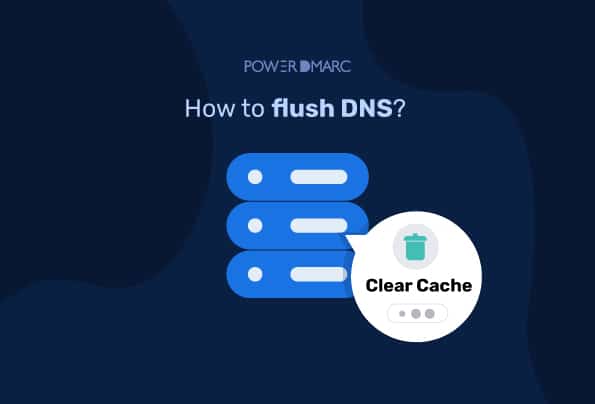Как прошить DNS и, самое главное, когда следует прошить DNS? Промывка DNS - это процесс очистки кэша и кэшей резолверов, в результате которого все записи DNS становятся актуальными. Основная цель этого процесса - повысить производительность сети и сделать ее более стабильной. Это также помогает в преобразовании имен хостов в IP-адреса.
В этой статье приведено руководство о том, как прошить DNS в различных операционных системах, таких как Windows, Google Chrome, Mac и Linux.
Ключевые выводы
- Промывка DNS помогает очистить устаревшие записи и обеспечивает стабильность и точность конфигурации сети.
- Регулярная очистка DNS может повысить скорость просмотра веб-страниц благодаря тому, что ваша система получает самые свежие данные с серверов.
- Промывка DNS позволяет решить такие распространенные проблемы, как ошибки 404 или отсутствие загрузки веб-сайтов из-за устаревших записей в кэше.
- Промывка DNS повышает безопасность, удаляя потенциально опасные кэшированные данные, которые могут раскрыть ваши привычки просмотра веб-страниц.
- Пользователи могут прошить DNS в различных операционных системах, включая Windows, Mac, Linux, а также в веб-браузерах, таких как Google Chrome.
Что делает Flush DNS?
DNS расшифровывается как Domain Name System и является протоколом, который используется для преобразования имен хостов в IP-адреса.
Когда вы вводите имя сайта в браузере, ваш компьютер проверяет DNS-сервер, чтобы узнать соответствующий IP-адрес этого домена.
Поэтому промывка DNS означает сброс всех записей в кэше, чтобы новые данные могли быть получены с авторитетных серверов.
Упростите безопасность с помощью PowerDMARC!
Должен ли я прошить DNS вручную?
Кэш DNS - это способ хранения информации, необходимой для поиска веб-сайта. Она может включать IP-адрес, имя хоста и другие записи DNS. DNS-сервер вашей сети отслеживает все эти записи и следит за тем, чтобы они обновлялись, когда это необходимо.
Кэш DNS периодически очищает свою память, и вам не нужно ничего делать. Помимо хранения всей информации, необходимой для определения местоположения веб-сайта, он также содержит информацию о времени жизни (Time-To-Live или TTL).
TTL - это время, в течение которого запись будет находиться в кэше DNS до истечения срока действия. Таким образом, в течение этого периода любые ответы на запросы извлекаются из кэша локального домена без обращения к DNS-серверу. Когда TTL истекает, запись о нем исчезает из кэша.
Например, если TTL для веб-сайта установлен на три минуты, то первый запрос, сделанный после истечения TTL, получит свежую информацию сначала через DNS-сервер, а не через локальный кэш.
Поэтому промывать DNS вручную или нет - это ваше личное решение, особенно если вы являетесь опытным пользователем. Например, если у вас возникли проблемы с подключением к Интернету, возможно, вам стоит подумать о промывке кэша DNS. Это позволит удалить всю устаревшую информацию о веб-сайтах и заменить ее новыми данными с авторитетных серверов.
Как промыть DNS: Для пользователей Windows 10, 8, 7, XP и Vista
Ниже описаны шаги, которые помогут вам очистить кэш DNS вашего компьютера в последних и предыдущих версиях Windows:
1. Щелкните значок Windows или кнопку Пуск в левом нижнем углу экрана.
2. Нажмите или выполните поиск Командная строка.
3. Другой способ открыть консоль командной строки - нажать Windows+R чтобы вызвать меню ПУСК и ввести cmd.
4. Если появится всплывающее окно с вопросом, хотите ли вы разрешить Command Prompt вносить изменения на вашем компьютере, выберите Да.
5. Если на этом этапе у вас запросят учетные данные для входа в систему, обратитесь к своему системному администратору.
6. Введите ipconfig /flushdns в окне командной строки.
7. Нажмите Enter.
8. Вы должны увидеть сообщение, подтверждающее, что кэш DNS-резольвера был очищен.
Примечание: шаги по очистке кэша DNS в Windows XP и Vista практически идентичны тем, которые используются в последних версиях Microsoft. Однако сообщение в конце может отличаться или требовать привилегий администратора для продолжения.
Как очистить DNS: Для пользователей Mac
Очистить кэш DNS на Mac очень просто, но для этого необходимо знать, какая версия OS X используется, чтобы использовать правильную команду. Некоторые проблемы с новой macOS могут возникнуть, если вы не знакомы с этими командами и их совместимостью.
Выполните эти пошаговые инструкции, чтобы прошить DNS на Mac:
1. Откройте Finder.
2. Нажмите Приложения.
3. Откройте папку Utilities (Утилиты).
4. Открытый терминал.
5. Вы также можете найти приложение Terminal, отыскав его в Launchpad.
6. В окне терминала введите одну из этих команд в зависимости от версии вашего программного обеспечения:
- 10.7-10.9, 10.11-10.14 (Lion, Mountain Lion, Mavericks, El Capitan, Sierra, High Sierra, Mojave): sudo killall -HUP mDNSResponder
- 10.10 (Yosemite): sudo discoveryutil mdnsflushcache.
- 10.5-10.6 (Leopard, Snow Leopard): sudo dscacheutil -flushcache
- 10.4 (Tiger): lookupd -flushcache
7. Введите пароль и нажмите Enter.
8. Должно появиться окно, подтверждающее, что ваш Mac очистил кэш DNS.
Как очистить DNS Google Chrome?
Вы когда-нибудь задумывались, почему Google Chrome ведет собственный кэш DNS?
Причина этого проста: Это быстрее! Кэш DNS может значительно ускорить работу в Интернете, поэтому его полезно иметь.
Однако если у вас возникают проблемы с тем, что сайты не загружаются или загружаются очень долго, возможно, пришло время очистить DNS-кэш Chrome.
Вот как это сделать:
- Откройте Google Chrome.
- Введите следующий адрес в адресную строку браузера: chrome://net-internals/#dns
- Нажмите кнопку Очистить кэш хоста кнопку.
Как промыть DNS в Linux?
В то время как компьютеры Windows и Mac OS X имеют встроенные кэши DNS, Linux этого не делает. Однако каждый дистрибутив Linux может использовать различные службы DNS для хранения записей DNS. Возможно, вам потребуется перезапустить службу, чтобы эти изменения вступили в силу.
Вот как это сделать:
1. Откройте окно терминала, нажав Ctrl+Alt+T.
2. В окне Терминала введите одну из этих команд в зависимости от того, какую версию Linux вы используете.
- NCSD: sudo /etc/init.d/nscd restart
- Dnsmasq: sudo /etc/init.d/dnsmasq restart
- BIND: Возможно, вам придется попробовать несколько команд:
○ s udo /etc/init.d/named restart
○ s udo rndc restart
○ s udo rndc exec
3. Вам может быть предложено ввести пароль.
4. Служба остановится, а затем перезапустится перед успешной очисткой кэша.
Зачем промывать DNS?
Промывка DNS - это хороший способ очистить кэшированную информацию, которая может вызывать проблемы в вашей сети. Это особенно полезно, если у вас возникли проблемы с доступом к веб-сайтам или другим онлайн-сервисам, так как это поможет вернуть все на круги своя.
Промывка DNS также может повысить производительность за счет обновления кэша сервера и предотвращения отправки неверных ответов на основе устаревшей информации.
Вот еще несколько причин, по которым вы можете захотеть промыть свой DNS:
1. Для предотвращения подмены DNS
подделка DNS или отравление кэша DNS это когда злоумышленник получает доступ к вашему кэшу DNS, изменяет его таким образом, что определенные доменные имена разрешаются неправильно, и перенаправляет ваши DNS-запросы на свой собственный сайт в мошеннических целях, таких как фишинг, атаки "человек посередине", вредоносное ПО распространение вредоносного ПО и тому подобное.
Это можно предотвратить, очистив кэш DNS, поскольку при очистке кэша DNS система вынуждена использовать новую кэшированную версию записи DNS. Таким образом, вы предотвращаете включение в кэш вашей системы несанкционированных записей, которые могли быть добавлены злоумышленником.
2. Исправление 404 ошибки
Если сайт переезжает на новый домен или сервер, информация DNS, хранящаяся на вашем компьютере, может не обновиться. В итоге вы можете увидеть ошибку 404 при попытке посетить этот сайт, и вам придется прошить (или очистить) кэш DNS, чтобы реальный адрес страницы снова стал виден.
3. Устранение проблем с загрузкой веб-сайта
Необходимость в промывке DNS возникает, когда веб-сайт загружается некорректно. Это может быть результатом проблемы с IP-адресом или изменения настроек DNS-сервера. В таких ситуациях DNS-прошивка заставляет ваш браузер перезагрузить DNS-резольвер, что вынуждает его снова искать IP-адрес сайта.
4. Скрыть историю просмотров
Когда вы посещаете какой-либо сайт, ваш компьютер делает запись в своем кэше, которая указывает, сколько раз вы посетили этот сайт. Таким образом, если сборщик данных или хакер завладеет вашим кэшем DNS, они смогут использовать эту информацию, чтобы определить, какие сайты вы посещаете и когда.
Промывка DNS сотрет кэш и сделает невозможным доступ к этой информации для других пользователей. Это предотвратит раскрытие истории посещений, что поможет защитить вас от хакеров и сборщиков данных.
5. Улучшите свою безопасность
Хотя вы можете использовать DNS-флеш для защиты от сборщиков данных и хакеров, он также может помочь повысить безопасность вашей компьютерной системы.
Это связано с тем, что удаление всей информации из кэша заставит ваш компьютер заново загружать веб-сайты по мере необходимости, что означает, что любой вредоносный код, встроенный в них, не будет выполняться автоматически.
Заключение
Большинство веб-серверов используют кэш DNS для хранения поиска IP-адресов. Цель этой технологии - экономия времени за счет отсутствия повторных поисков в системе адресов Интернет-протокола (IP). В свою очередь, это увеличивает скорость ответа сайта пользователям; однако это может привести и к проблемам.
Например, если IP-адрес меняется, а кэш DNS не обновляется, то посетители сайта все равно будут направляться на старый IP-адрес через кэшированные результаты, которые остаются в системе.
Кроме того, ваши данные могут быть открыты для внешних организаций, если кэш DNS не управляется должным образом.
Поэтому очистка DNS является важным шагом в обеспечении безопасности. Она обеспечит наличие самой актуальной информации в записях DNS, а также устранит устаревшую кэшированную информацию. Это поможет снизить риск раскрытия конфиденциальных данных или перенаправления на неправильный IP-адрес.
Похожие статьи
- Требования Microsoft к отправителям - как избежать отказов 550 5.7.15 - 30 апреля 2025 г.
- Как предотвратить появление шпионских программ? - 25 апреля 2025 года
- Как настроить SPF, DKIM и DMARC для Customer.io - 22 апреля 2025 г.